|
|||||||||||||
standaard worden de meeste hardware is al ondersteund door Windows Vista (Windows Vista bevat 20.000+ drivers, dat is meer dan in eerdere Windows-versies). Dat is de reden waarom uw oudere hardware zal waarschijnlijk automatisch worden gedetecteerd. Als er nog onbekende apparaten zijn na het installeren van Windows Vista, voert u eerst Windows Update uit voor extra apparaatstuurprogramma ‘ s. Installeer echter altijd de nieuwste beschikbare apparaatstuurprogramma ‘ s voor Windows Vista voor de juiste werking van de hardware.
het Apparaatbeheer en de geïnstalleerde apparaatstuurprogramma ‘s
het apparaatbeheer (beschikbaar in het Configuratiescherm) toont de gedetecteerde apparaten en de geïnstalleerde apparaatstuurprogramma’ s. De items met een geel uitroepteken zijn de onbekende apparaten, die een apparaatstuurprogramma nodig hebben om te functioneren, die kunnen worden gedownload van de website van de fabrikant (of op een van de CD ‘ s die bij de computer horen). Controleer de website van de fabrikant voor een update van de apparaatstuurprogramma ‘ s, zelfs als Windows het apparaat standaard heeft herkend. De meeste gedownloade stuurprogramma ‘ s worden automatisch geïnstalleerd door een installatieprocedure uit te voeren en de computer opnieuw op te starten. Als dit niet het geval is, zal de handleiding uitleggen hoe de stuurprogramma ‘ s te installeren.
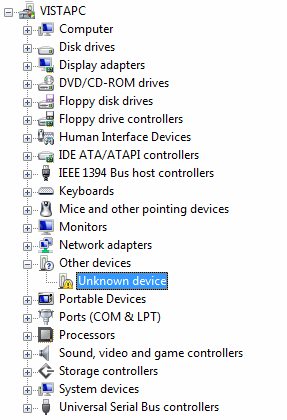
volg Onbekende hardware Met CPU-Z
als het niet duidelijk is welke apparaatstuurprogramma ‘ s moeten worden geïnstalleerd voor het moederbord? In de meeste gevallen, kan de informatie die in BIOS wordt opgeslagen van hulp zijn door het nauwkeurige type van moederbord en de Daarom benodigde apparaatbestuurders te volgen. Om erachter te komen het type moederbord, de gratis tools CPU-Z (download: www.cpuid.com/cpuz.php) en PC Wizard (download: www.cpuid.com/pcwizard.php) zijn zeer bruikbaar. CPU-Z toont snel het type processor, moederbord en RAM-geheugen, en PC Wizard toont een lijst van alle apparaten. Deze informatie is van grote hulp om het internet te zoeken naar de stuurprogramma ‘ s van nog onbekende hardware.
Beperk het aantal als systeemvakpictogrammen
veel programma ’s en stuurprogramma’ s een pictogram in het systeemvak plaatsen. In de meeste gevallen vullen ze onnodig de beschikbare ruimte, vooral wanneer het pictogram zelden wordt gebruikt. In dat geval is het beter om de snelkoppeling uit het systeemvak te verwijderen. Vaak, dit kan worden gedaan bij setup (de optie wordt herkend door iets als (systeem) tray-pictogram) of gewoon door rechts te klikken op het pictogram in het systeemvak en om te zoeken naar een optie om het uit te schakelen.
het gebruik van WINDOWS XP-DRIVERS
voor oudere hardware zijn er niet altijd Windows Vista-drives beschikbaar. In sommige gevallen kan dit worden opgelost door de Windows XP-stuurprogramma ‘ s te installeren. Het bericht dat het stuurprogramma niet is ondertekend door Microsoft voor Windows Vista kan worden genegeerd.
het vorige apparaatstuurprogramma herstellen
een nieuw apparaatstuurprogramma installeren is niet zonder risico ’s en nieuwe apparaatstuurprogramma’ s functioneren niet altijd beter. In die gevallen kan het vorige stuurprogramma altijd worden hersteld door met de rechtermuisknop op het apparaat in de Apparaatbeheer te klikken en te selecterenproperties, tab Driver, knop Roll Back Driver. Als de computer continu opnieuw wordt opgestart, is het niet mogelijk om het apparaatstuurprogramma terug te draaien. Deze cirkel kan worden verbroken door aan het begin van het opstartproces op F8 te drukken en automatisch herstarten uitschakelen bij systeemstoring te selecteren.
|
deel deze informatiebron: |
| HOME Windows 7 Windows Vista Windows XP |
BEVEILIGING AVG antivirus Comodo Internet Security HOSTS-bestand |
– SOFTWARE Snelkoppelingen/Sneltoetsen Back-up/Synchronisatie Gratis software |
NETWERK Draadloos netwerk bestanden Delen Outlook |
Voorbereiding Windows installeren in 10 stappen back-upgegevens / drivers partitioneren |
systeem partities verkleinen Multiboot persoonlijke bestanden verplaatsen |
